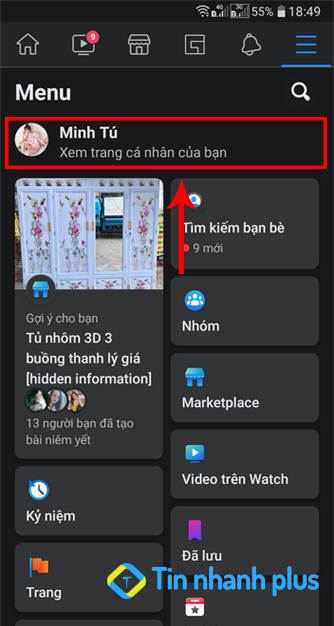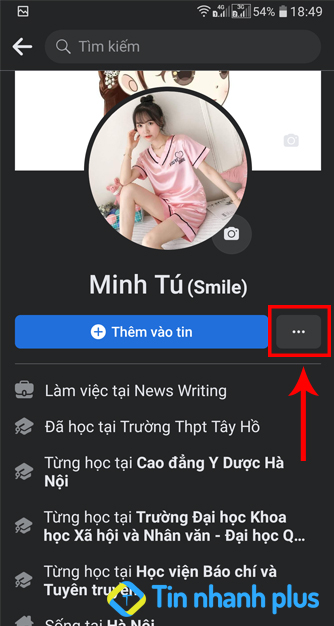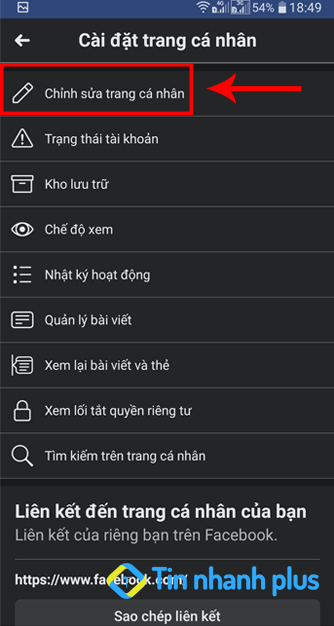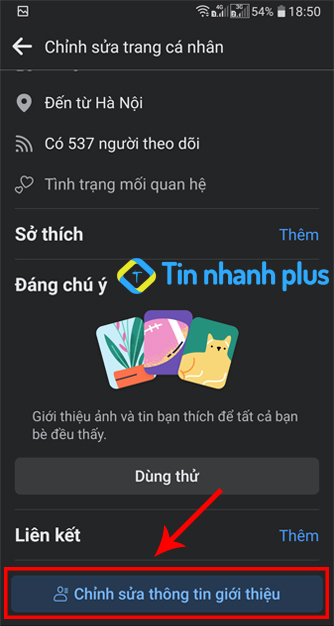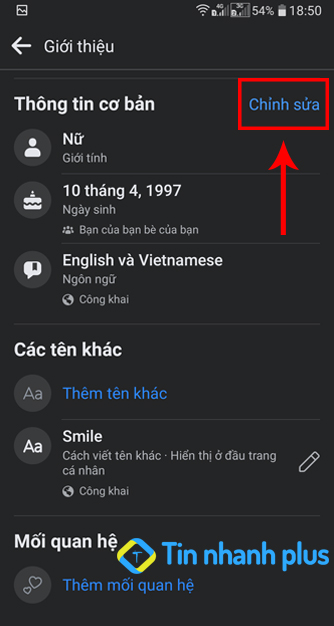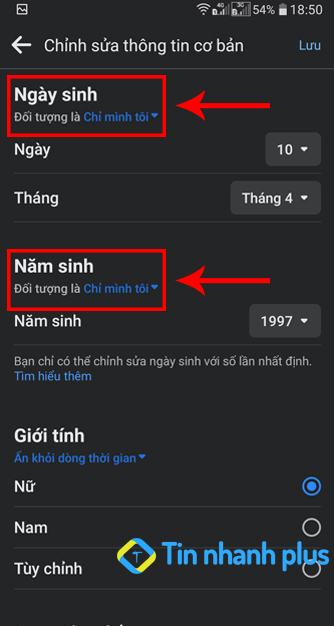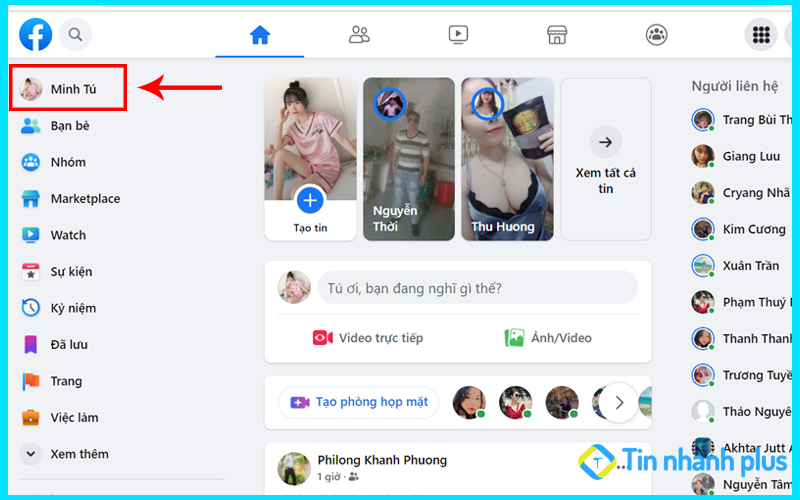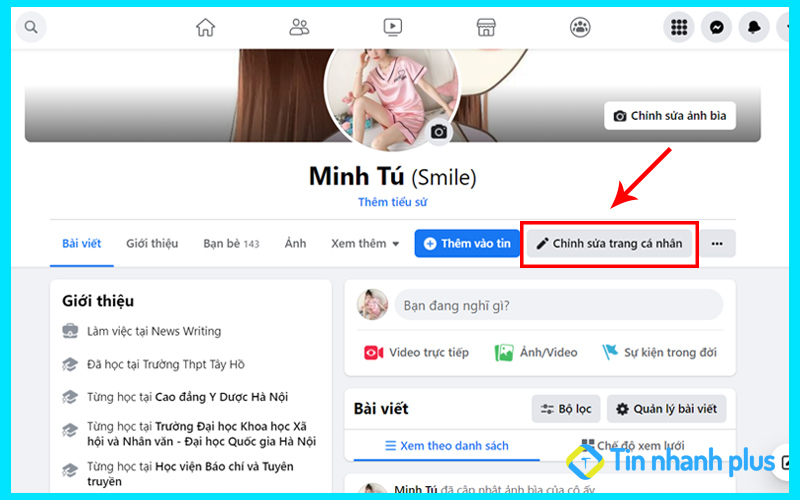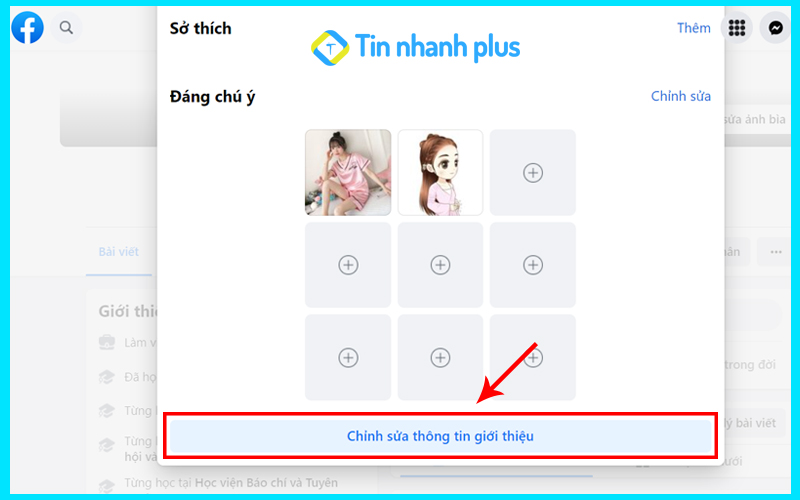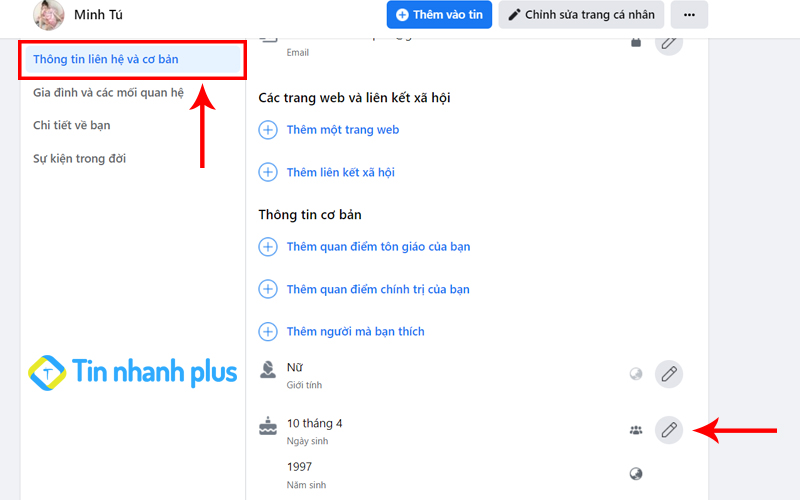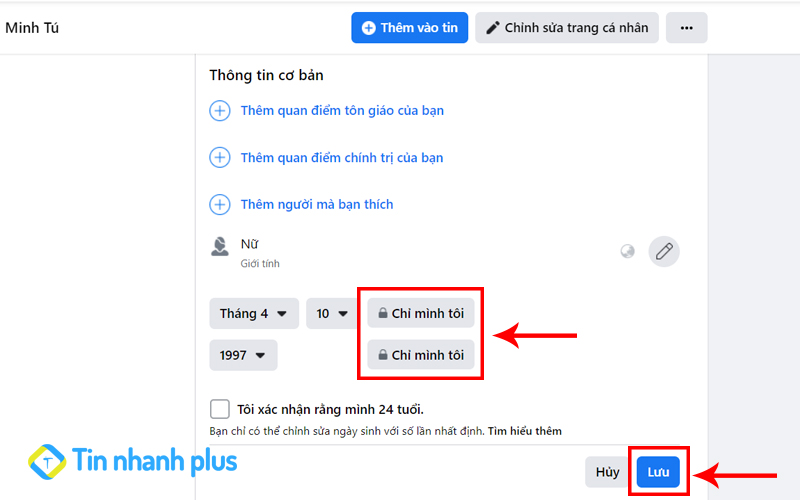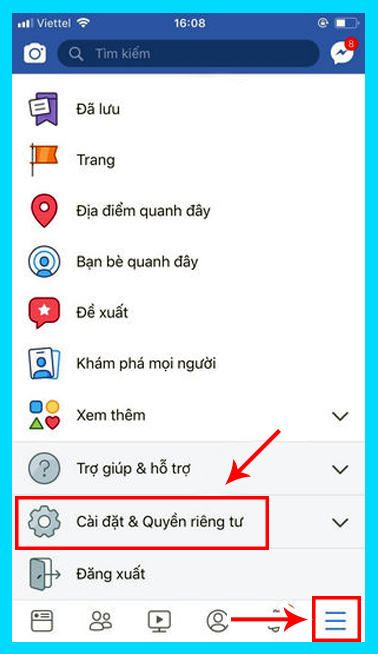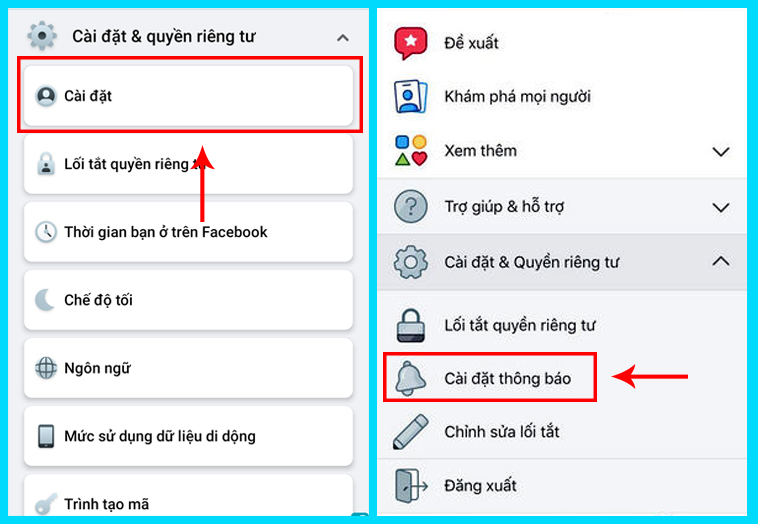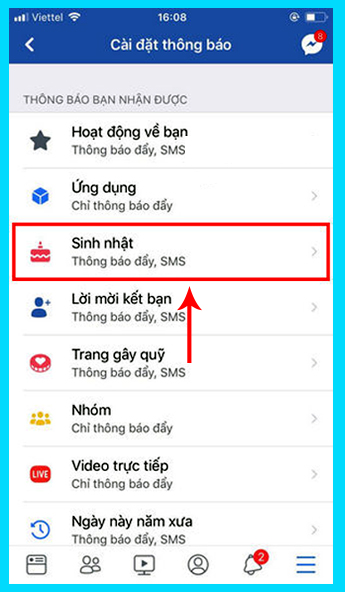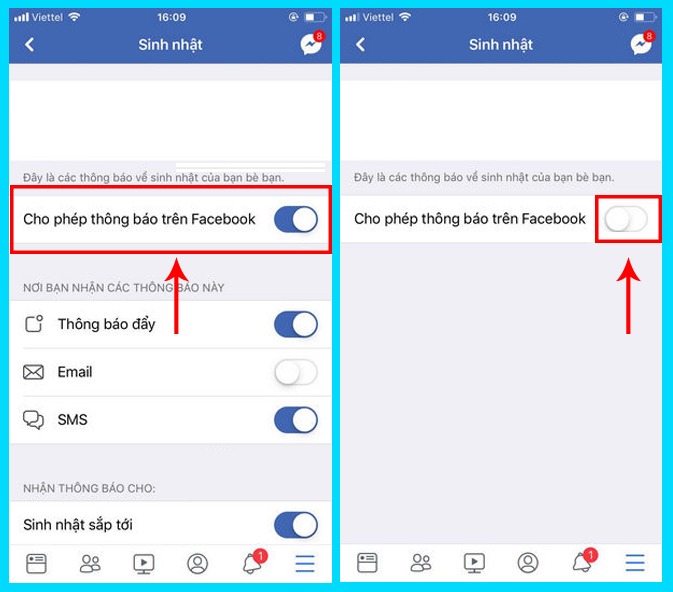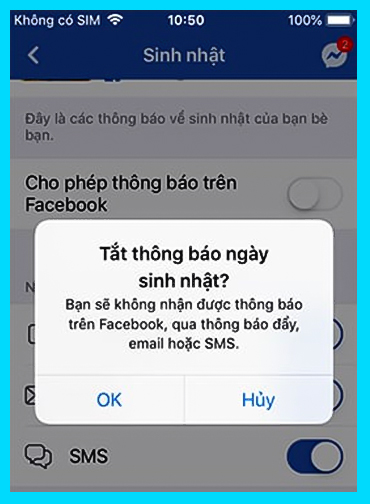Việc công khai ngày sinh khi đăng ký tài khoản Facebook là điều bắt buộc, vì thế nếu như bạn không tắt thông báo sinh nhật trên Facebook thì Facebook sẽ thông báo nó đến tất cả bạn bè của bạn. Do đó, nó sẽ rất phiền phức khi bạn không muốn cho bạn bè biết ngày sinh nhật của mình. Đừng lo, hôm này mình sẽ hướng dẫn bạn tắt thông báo sinh nhật Facebook nhanh nhất.
Tắt thông báo sinh nhật trên Facebook bằng điện thoại
Bước 1: Đầu tiên, bạn hãy mở Facebook trên điện thoại Android của bạn lên, sau đó bấm vào Xem trang cá nhân
Bước 2: Tiếp theo, bạn hãy nhấn vào Biểu tượng Dấu 3 chấm ở góc phải của trang cá nhân
Bước 3: Tại đây, bạn hãy nhấn vào Chỉnh sửa trang cá nhân
Bước 4: Tiếp theo, tại giao diện chỉnh sửa trang cá nhân, bạn hãy kéo xuống dưới cùng và nhấn vào Chỉnh sửa thông tin giới thiệu
Bước 5: Đến đây, bạn chú ý đến mục Thông tin cơ bản và nhấn vào Chỉnh sửa
Bước 6: Tại đây, tại mục Ngày sinh bạn chú ý đến mục Đối tượng là bạn hãy nhấn vào đó và chuyển thành Chỉ mình tôi. Tại mục Năm sinh bạn cũng chỉnh thành Chỉ mình tôi nhé.
Xem thêm: Cách tải Video Facebook về điện thoại
Tắt thông báo sinh nhật trên Facebook bằng máy tính
Bước 1: Đầu tiên, bạn hãy truy cập vào Facebook trên máy tính, sau đó nhấn vào Xem trang cá nhân.
Bước 2: Tiếp theo, bạn hãy nhấn vào Chỉnh sửa trang cá nhân
Bước 3: Tại đây, bạn hãy kéo xuống dưới cùng và nhấn tiếp vào Chỉnh sửa thông tin giới thiệu
Bước 4: Đến đây, bạn hãy nhấn vào Thông tin liên hệ và cơ bản, bạn hãy kéo xuống dưới và Nhấn vào biểu tượng chiếc bút
Bước 5: Tại đây, bạn hãy chỉnh sửa ngày sinh, tháng sinh, năm sinh thành chế độ Chỉ mình tôi và nhấn Lưu để hoàn thành.
Như vậy là Facebook sẽ tắt thông báo sinh nhật trên Facebook của bạn vĩnh viễn rồi, nếu như bạn muốn Facebook thông báo sinh nhật lại thì bạn hãy chuyển ngày tháng năm sinh thành công khai là được bạn nhé.
Xem thêm: Xem thêm: Cách đổi ngày sinh trên Facebook
Tắt thông báo sinh nhật trên Facebook bằng iPhone
Bước 1: Đầu tiên, bạn hãy mở Facebook trên iPhone lên, sau đó bạn hãy nhấn vào Biểu tượng dấu 3 gạch, nhấn tiếp vào Cài đặt.
Bước 2: Tiếp theo, bạn hãy nhấn vào Cài đặt -> Nhấn tiếp vào Cài đặt thông báo
Bước 3: Tại giao diện cài đặt thông báo, bạn hãy nhấn vào Sinh nhật
Bước 4: Tiếp theo, tại giao diện chỉnh sửa thông báo bạn chú ý đến mục Cho phép thông báo trên Facebook, bạn hãy kéo thanh gạt sang bên trái để tắt thông báo sinh nhật đi.
Bước 5: Đến đây, Facebook sẽ hiển thị ra một thông báo Tắt thông báo sinh nhật?. Bạn hãy nhấn Ok để tắt thông báo sinh nhật trên iPhone.
Tắt thông báo sinh nhật trên Facebook có bị ảnh hưởng gì không?
Nếu như bạn tắt thông báo sinh nhật trên Facebook thì sẽ không ảnh hưởng gì đến các thông báo khác trên Facebook, mà Facebook chỉ không thông báo đến bạn bè, người thân của bạn khi đến ngày sinh nhật của bạn, đồng nghĩa với việc bạn sẽ không được bạn bè gửi tới mình những lời chúc sinh nhật ý nghĩa nữa mà thôi.
Ngoài ra, bạn cũng nên ẩn thông tin ngày sinh của mình trên Facebook để tăng cường bảo mật thông tin, điều đó rất quan trọng vì nếu như Hacker đang muốn Hack nick Facebook của bạn, thì thông tin ngày sinh sẽ giúp cho họ có tỷ lệ hack nick Facebook của bạn cao hơn.
Do đó, nếu như bạn không quan trọng đến việc thông báo sinh nhật của mình đến người thân và bạn bè, thì bạn nên ẩn toàn bộ thông tin ngày tháng năm sinh đi nhé, nó sẽ giúp bạn an toàn hơn trên không gian mạnh xã hội ảo này đấy ạ.
Những lý do nên tắt thông báo sinh nhật trên Facebook
- Giúp bảo mật tốt thông tin cá nhân trên Facebook
- Facebook sẽ không gửi thông báo ngày sinh nhật, tuổi thật của bạn cho bạn bè trên Facebook
- Giúp khôi phục lại tài khoản khi bị khóa tài khoản
- Giúp xác thực thông tin tài khoản quảng cáo
- Tránh lộ thông tin khi Hacker nhòm ngó
Xem thêm: